Título: Cómo mostrar la velocidad de la red
En la era actual de Internet, la velocidad de Internet afecta directamente nuestra experiencia laboral y vital. Ya sea que esté viendo videos, descargando archivos o jugando en línea, comprender las velocidades de la red en tiempo real puede ayudarnos a optimizar mejor el uso de la red. Este artículo presentará en detalle cómo mostrar la velocidad de Internet y adjuntará los temas y el contenido más candentes de los últimos 10 días para ayudar a los lectores a dominar el método de monitoreo de la velocidad de Internet.
1. ¿Por qué debería mostrarse la velocidad de la red?

Mostrar la velocidad de la red nos puede ayudar a:
1. Supervise el estado de la red en tiempo real para evitar velocidades de red lentas que puedan afectar su experiencia de usuario.
2. Determinar si la red es estable y descubrir y resolver los problemas de la red de manera oportuna.
3. Optimice la configuración de la red, como cambiar de Wi-Fi o datos móviles.
4. Evite exceder los límites de datos, especialmente cuando utilice datos móviles.
2. ¿Cómo mostrar la velocidad de la red?
A continuación, se muestran algunas formas comunes de mostrar la velocidad de la red:
| método | Escenarios aplicables | Pasos de operación |
|---|---|---|
| Administrador de tareas (Windows) | computadora con windows | 1. Presione Ctrl+Shift+Esc para abrir el Administrador de tareas. 2. Cambie a la pestaña "Rendimiento". 3. Haga clic en "Wi-Fi" o "Ethernet" para ver la velocidad de la red en tiempo real. |
| Monitor de actividad (Mac) | computadora mac | 1. Abra Aplicaciones > Utilidades > Monitor de actividad. 2. Cambie a la pestaña "Red". 3. Verifique la velocidad de envío/recepción de datos. |
| Software de terceros (como NetSpeedMonitor) | computadora con windows | 1. Descargue e instale NetSpeedMonitor. 2. Haga clic derecho en el área de visualización de la velocidad de la red en la barra de tareas y seleccione "Configurar". 3. Ajuste la configuración de la pantalla según sea necesario. |
| Configuraciones del teléfono | Dispositivos Android/iOS | 1. Android: Vaya a "Configuración" > "Red e Internet" > "Monitoreo de tráfico". 2. iOS: algunos modelos requieren la descarga de aplicaciones de terceros (como Network Speed). |
3. Temas candentes y contenido candente en los últimos 10 días.
Los siguientes son los temas y contenidos candentes que han atraído la atención en Internet en los últimos 10 días para referencia de los lectores:
| temas candentes | índice de calor | Contenido principal de la discusión |
|---|---|---|
| Nuevos avances en la tecnología de IA | ★★★★★ | OpenAI lanzó un modelo de nueva generación, lo que provocó un debate generalizado. |
| eliminatorias de la copa del mundo | ★★★★☆ | La actuación de equipos multinacionales ha suscitado acaloradas discusiones entre los aficionados. |
| cumbre sobre el cambio climático | ★★★★☆ | Los líderes mundiales discuten objetivos de reducción de emisiones. |
| Reseña de comida de celebridades de Internet | ★★★☆☆ | Un nuevo producto de una determinada marca causó controversia entre los consumidores. |
| Ola de despidos en empresas tecnológicas | ★★★☆☆ | Varios gigantes tecnológicos han anunciado planes de despidos. |
4. Resumen
Mostrar la velocidad de la red es una habilidad simple pero práctica que puede ayudarnos a administrar mejor los recursos de la red. Ya sea a través de las herramientas propias del sistema o del software de terceros, el monitoreo en tiempo real de la velocidad de la red puede aportar comodidad a nuestra vida digital. Al mismo tiempo, prestar atención a temas de actualidad también puede permitirnos estar al tanto de las tendencias sociales y mantenernos al día.
¡Espero que este artículo te ayude! Si tiene otras preguntas sobre la visualización de la velocidad de la red, deje un mensaje para discutir.
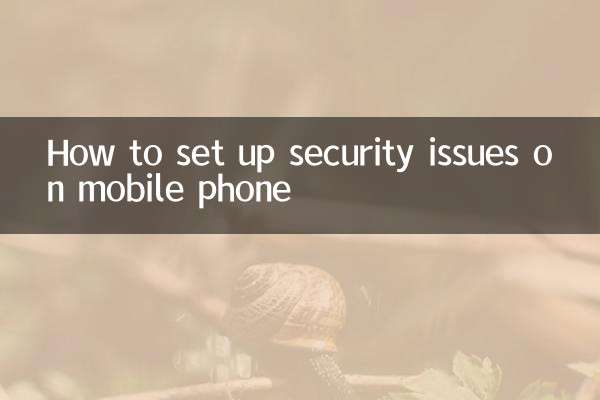
Verifique los detalles
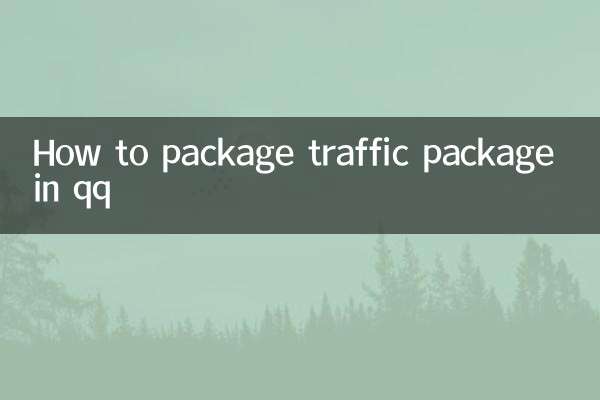
Verifique los detalles